- مؤلف Jason Gerald [email protected].
- Public 2023-12-16 10:53.
- آخر تعديل 2025-01-23 12:05.
يعلمك هذا المقال كيفية إنشاء اختصارات سطح المكتب لصفحات بحث Google في متصفحات الويب Chrome و Firefox و Internet Explorer و Safari. لا يمكنك إنشاء اختصارات سطح المكتب عند استخدام Microsoft Edge.
خطوة
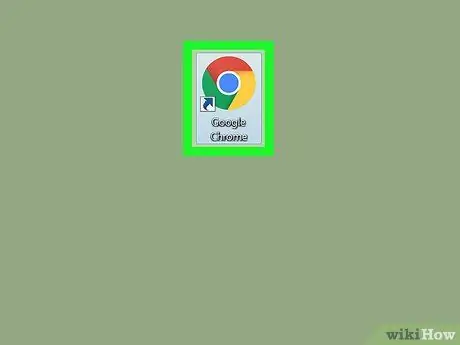
الخطوة 1. افتح المتصفح
يمكنك إنشاء اختصارات من معظم المتصفحات. ومع ذلك ، لا يسهل Microsoft Edge إنشاء الاختصارات.
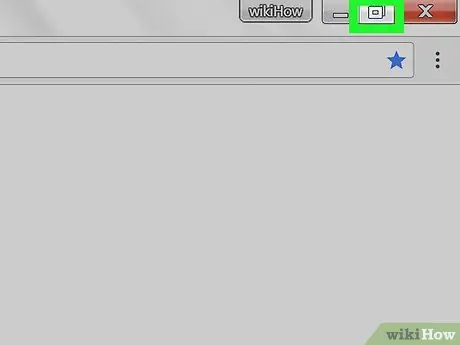
الخطوة 2. قم بتغيير حجم نافذة المتصفح إذا لزم الأمر
إذا تم عرض المستعرض الخاص بك في وضع ملء الشاشة ، فقم بإعادة نافذة المتصفح إلى حجم أصغر عن طريق النقر فوق رمز المربع في الزاوية العلوية اليمنى من النافذة (Windows) أو رمز الدائرة الخضراء في الزاوية العلوية اليسرى من الشاشة (Mac) قبل المتابعة.
يجب أن تكون قادرًا على رؤية جزء من سطح المكتب في الجزء العلوي أو السفلي أو الجانبي من نافذة المتصفح
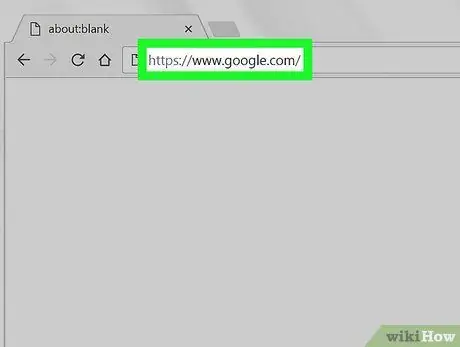
الخطوة الثالثة. اكتب google.com في شريط URL أعلى المتصفح واضغط على Enter أو عائدات.
بعد ذلك ، ستدخل إلى صفحة بحث Google.
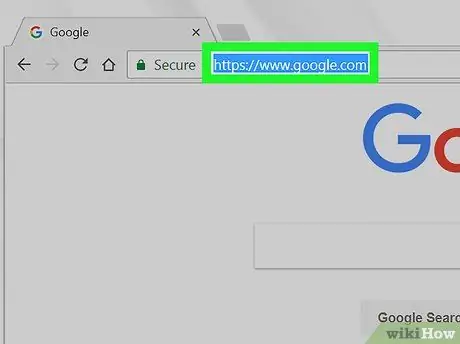
الخطوة 4. ضع إشارة على عنوان URL
في معظم المتصفحات ، يمكنك النقر فوق الرابط "https://www.google.com/" مرة واحدة في شريط العناوين أعلى النافذة أو وضع إشارة مرجعية يدويًا عن طريق النقر فوق أحد طرفي عنوان URL وسحب المؤشر إلى الطرف الآخر جانب حتى يتم تحديد كافة العناوين.
لا تحتاج إلى وضع إشارة مرجعية على عنوان URL مسبقًا إذا كنت تستخدم Internet Explorer أو Safari
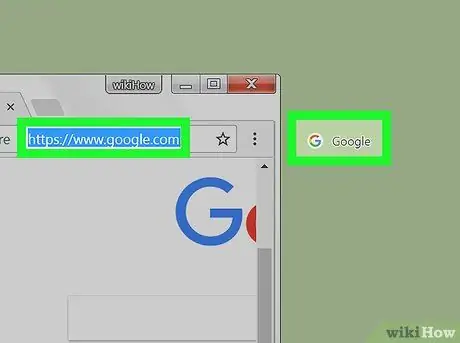
الخطوة 5. اسحب عنوان URL إلى سطح المكتب
انقر مع الاستمرار فوق عنوان URL المحدد ، واسحبه كما لو كنت تسحب ملفًا إلى سطح المكتب ، ثم حرر زر الماوس. تتم إضافة الملفات التي يمكنها فتح Google.com في متصفح الويب عند النقر عليها نقرًا مزدوجًا إلى سطح المكتب.
- إذا كنت تستخدم Internet Explorer أو Safari ، فيمكنك أيضًا النقر فوق رمز Google وسحبه في أقصى يسار شريط URL.
- على أجهزة كمبيوتر Mac ، يمكنك وضع اختصار في Dock عن طريق سحب عنوان URL إلى Dock ، وانتظار ظهور مساحة فارغة ، ثم تحرير الزر.
نصائح
- تعمل هذه الطريقة مع جميع صفحات الويب في معظم المتصفحات.
- في Chrome و Firefox و Internet Explorer ، يمكنك النقر بزر الماوس الأيمن (أو النقر بإصبعين) على مساحة فارغة على صفحة الويب وتحديد الخيار " يحفظ " (أو " انشاء اختصار "في Internet Explorer) لحفظ الاختصار على سطح المكتب.






